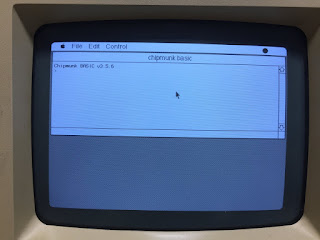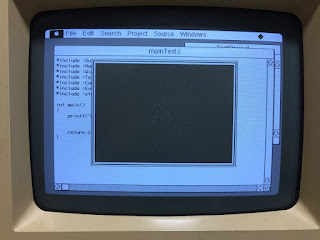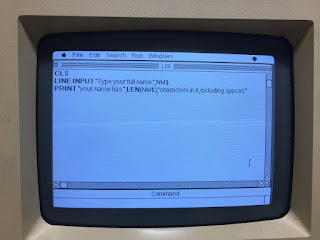Macintosh Plusを起動せよ その9 「フロッピードライブのギア交換」

Macintosh plus を起動せよ その8 「マウスの修理と座布団と」 久々にこのシリーズを更新しております(笑)というのも、今回前回の記事で触れたフロッピードライブの修理が大幅に進んだのと、アナログボードの部品の一つが今回入れ替えたものにしたほうがいいかもしれない、ということで今回まとめてみました。 ■|ギアの読み込み不良はヘッドの移動ギアに原因がある? 以前コンデンサーの交換を行い、それなりに読み込み率が向上しましたがそれでも冬になりまるで読み込みが悪くなりました。そこで考えられるのは 「寒くなって油が固着する」 ということでしょう。そこで、まずドライブ中を確認してみて油がかかわってくるところといったら読み取りヘッドの移動ギアの部分ということになるでしょう。 この長ーいギアがカギ。しっかりとドライブを分解し、丹念に掃除してあげましょう。 ここを無水アルコールを付けた綿棒でしっかり黒いグリスが綿棒につかなくなるまで拭き取ります。その後、タミヤのギアグリスを付けました。(四駆用のそれなりにイイもの。正直、ガチメカなのでもっといい油でかつ液体よりも半固体、クリーム系のがいいです。556なんて付けたら壊れます。) すると、今まで読めなかったフロッピーがすんなりと読めるように。理由は簡単で、ギアが固まっていると読み取りたい位置までドライブは容易に移動できない。フロッピーのあのうすいディスクで800k、なんて0と1のデーターの切り替えを読み取るのですから、これがやりずらい状態では正直読み取ることはできないでしょう。 ■|ついにギアを交換!Macintoshの本気 そしてこれまでの中で非常にしんどいのが 「イジェクトは強制イジェクト穴に棒を突っ込む」 という体力もマシンへの負荷も非常にかかるスタイルでしたが、今回こちらの「丸真商店」様の交換用ギアを使いまして交換しました。 SE/30の修理10 家電のケンちゃんで購入したオープナー。ジャンクボックスに投げ入れてあげましたが、すごい便利です。 さくっと開けます。最初はここをあけるのすら困難だった・・・ とりあえず何度目かわからない御開帳。 ソニーのドライブ。ダイレクトドライブというらしいですね。 拾ったときはなんとこの入り口にクモの死骸が挟ま